В macOS Sonoma и Safari 17 Apple добавила новую функцию просмотра веб-страниц для Safari под названием «Профили», которая помогает разделить сеансы просмотра на такие вещи, как «Работа», «Учеба» или «Личный». Продолжайте читать, чтобы узнать, как это работает.
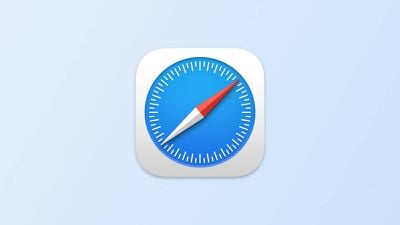
В «macOS Sonoma» Apple расширила группы вкладок функцией профиля, которая позволяет вам разделить просмотр для разных вариантов использования. Например, вы можете создать «Рабочий» профиль и «Личный» профиль, чтобы весь ваш рабочий просмотр был отделен от вашего личного просмотра.
Каждый профиль получает свой собственный значок и хранит в себе вашу историю, группы вкладок, избранное, вкладки частного просмотра и файлы cookie. Вы даже можете назначить определенные расширения различным профилям, чтобы оптимизировать работу в Интернете в зависимости от поставленной задачи.
Как создать профиль Safari на Mac
Чтобы настроить профили в Safari, просто выполните следующие действия:
- В Safari выберите Safari ➝ Настройки... из строки меню.
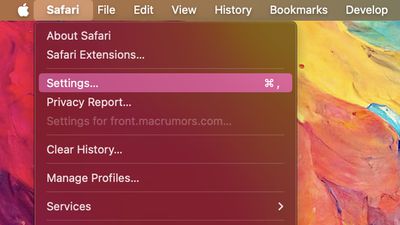
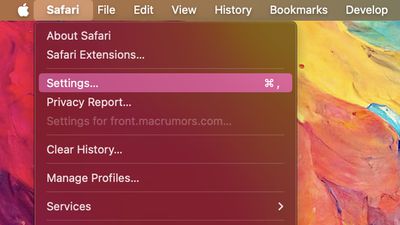
- Нажмите кнопку Профили раздел.
- Нажмите кнопку + кнопка, чтобы добавить новый профиль.
- Присвойте новому профилю имя, символ и цвет вкладки.
- Выберите настройки для Избранное, Новые окнаи Новые вкладки.
- Нажмите кнопку Расширения вкладку, затем установите флажки рядом со всеми установленными расширениями, которые вы хотите включить для профиля.
- Нажмите красную кнопку, чтобы закрыть окно настроек и сохранить изменения.
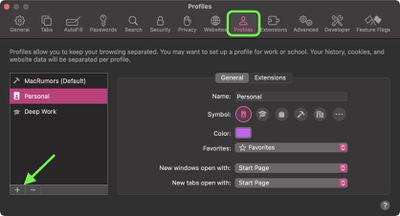
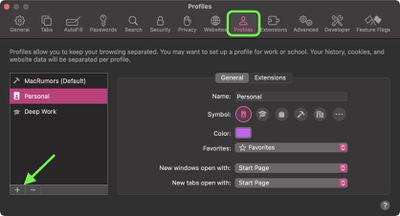
Обратите внимание: когда вы создаете новый профиль, ваше устройство автоматически создает «Персональный» профиль, чтобы отличать другие сеансы просмотра, проводимые за пределами созданного вами профиля. Как профили, так и дополнительные, которые вы создаете, можно редактировать в одном разделе настроек Safari. При желании вы также можете удалить существующие профили.
Как переключаться между профилями в Safari
В Safari просто нажмите цветную кнопку профиля и выберите Новый [Profile name] Окно чтобы начать новый оконный сеанс в выбранном профиле.
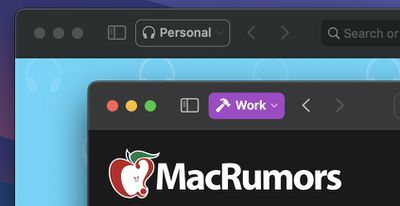
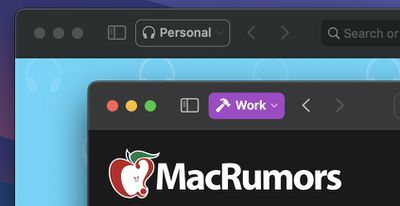
Функция профилей Safari доступна в iOS 17, iPadOS 17 и «macOS Sonoma», а также является частью Safari 17 для macOS Monterey и macOS Ventura. Любые созданные вами профили будут синхронизироваться на всех устройствах, на которых выполнен вход в один и тот же Apple ID.
В macOS Sonoma и Safari 17 Apple добавила новую функцию просмотра веб-страниц для Safari под названием «Профили», которая помогает разделить сеансы просмотра на такие вещи, как «Работа», «Учеба» или «Личный». Продолжайте читать, чтобы узнать, как это работает.
![]()
В «macOS Sonoma» Apple расширила группы вкладок функцией профиля, которая позволяет вам разделить просмотр для разных вариантов использования. Например, вы можете создать «Рабочий» профиль и «Личный» профиль, чтобы весь ваш рабочий просмотр был отделен от вашего личного просмотра.
Каждый профиль получает свой собственный значок и хранит в себе вашу историю, группы вкладок, избранное, вкладки частного просмотра и файлы cookie. Вы даже можете назначить определенные расширения различным профилям, чтобы оптимизировать работу в Интернете в зависимости от поставленной задачи.
Как создать профиль Safari на Mac
Чтобы настроить профили в Safari, просто выполните следующие действия:
- В Safari выберите Safari ➝ Настройки... из строки меню.
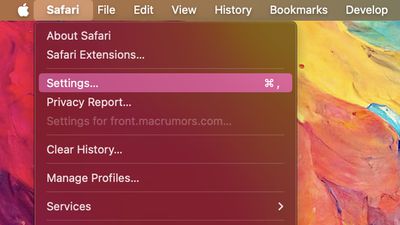
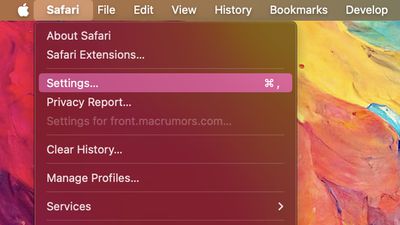
- Нажмите кнопку Профили раздел.
- Нажмите кнопку + кнопка, чтобы добавить новый профиль.
- Присвойте новому профилю имя, символ и цвет вкладки.
- Выберите настройки для Избранное, Новые окнаи Новые вкладки.
- Нажмите кнопку Расширения вкладку, затем установите флажки рядом со всеми установленными расширениями, которые вы хотите включить для профиля.
- Нажмите красную кнопку, чтобы закрыть окно настроек и сохранить изменения.
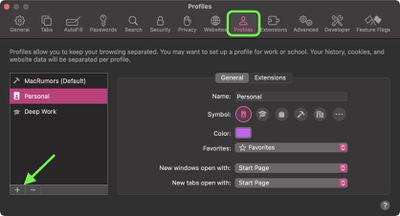
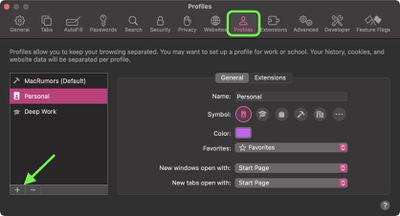
Обратите внимание: когда вы создаете новый профиль, ваше устройство автоматически создает «Персональный» профиль, чтобы отличать другие сеансы просмотра, проводимые за пределами созданного вами профиля. Как профили, так и дополнительные, которые вы создаете, можно редактировать в одном разделе настроек Safari. При желании вы также можете удалить существующие профили.
Как переключаться между профилями в Safari
В Safari просто нажмите цветную кнопку профиля и выберите Новый [Profile name] Окно чтобы начать новый оконный сеанс в выбранном профиле.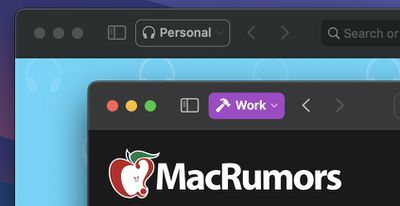
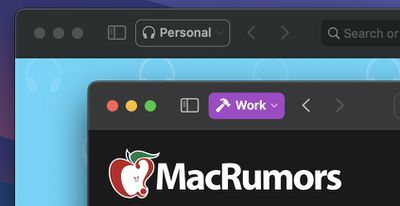
Функция профилей Safari доступна в iOS 17, iPadOS 17 и «macOS Sonoma», а также является частью Safari 17 для macOS Monterey и macOS Ventura. Любые созданные вами профили будут синхронизироваться на всех устройствах, на которых выполнен вход в один и тот же Apple ID.
